Giới thiệu mp3DirectCut
Mp3DirectCut cho phép người dùng dễ dàng thực hiện thao tác chỉnh sửa audio trên hệ điều hành windows tương tự như MP3 Cutter. Chương trình cho phép người dùng nhanh chóng chuyển đổi các audio ở định dạng khác sang định dạng mp3, audio này tương thích với nhiều thiết bị khác nhau như iPhone, iPad, iPod...
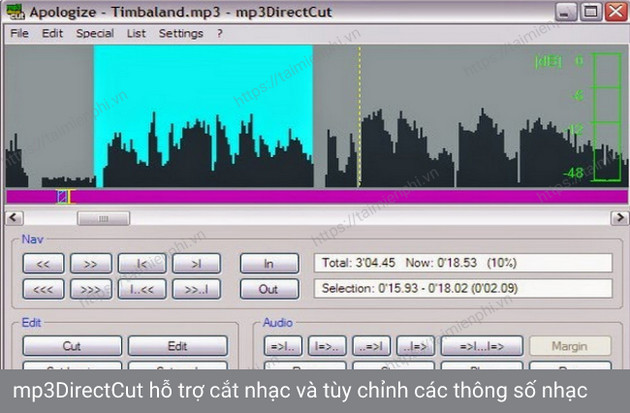
Download mp3DirectCut - Phần mềm cắt nhạc MP3, chỉnh sửa, tạo nhạc chuông
mp3DirectCut là công cụ cho phép bạn cắt các file âm thanh từ một bản nhạc hoàn chỉnh, ngoài ra, bạn cũng có thể sao chép hoặc dán một đoạn nhạc từ một file âm thanh khác vào bản nhạc sẵn có của bạn, mà không làm giảm chất lượng của các file Audio gốc. Sử dụng các đoạn nhạc này làm nhạc chuông cho các loại điện thoại di dộng sử dụng hệ điều hành Android, iOS, BlackBerry, Windows Phone…
mp3DirectCut cung cấp nhiều tính năng biên tập và chỉnh sửa các âm thanh vừa được cắt, bạn có thể sử dụng mặc định các thông số được cung cấp sẵn hoặc thay đổi các thông số để thu được âm thanh đầu ra có chất lượng tốt nhất. Bạn có thể thay đổi âm lượng của mỗi khung hình âm thanh, thay đổi âm lượng khung mà không làm ảnh hưởng đến các âm thanh của toàn bản nhạc.
Ngoài ra, mp3DirectCut còn có khả năng ghi lại âm thanh được phát ra từ nhiều nguồn khác nhau là các thiết bị kết nối đầu vào hoặc các âm thanh được truyền qua card âm thanh. Bạn có thể lưu lại các âm thanh này dưới định dạng MP3 với đi kèm với bộ mã hóa ACM, LAME.
Cắt nhạc chuông bằng mp3DirectCut
Mẹo Cắt nhạc chuông bằng mp3DirectCut
Bước 1: Mở mp3DirectCut, chọn một file âm thanh mà bạn muốn cắt bằng cách nhấn File --> Open ( hoặc sử dụng tổ hợp phím Ctrl + O).

Bước 2: File âm thanh sau khi được mở bằng mp3DirectCut sẽ được hiển thị dưới dạng sóng âm thanh để bạn dễ dàng thao tác. Để quay ngược bài hát, chỉ việc giữ chuột và di thanh trượt trở về đầu bài hát.
Sử dụng chức năng Play để file âm thanh chạy, Trong quá trình chạy, thời gian cũng như âm lượng của file Audio cũng đồng thời được hiển thị.

Bước 3: Có 2 cách để bạn cắt đoạn nhạc.
Cách 1: Chỉ việc giữ và di chuyển chuột để bôi đen đoạn nhạc cần xóa. Nhấn delete để xóa những đoạn nhạc này đi và giữ lại đoạn nhạc mà bạn mong muốn. Trong file Audio này, taimienphi.vn sẽ thử xóa đoạn nhạc phía trước của bài hát, lúc này đoạn nhạc cần xóa có màu xanh.

Cách 2: Sử dụng chức năng Set Begin và Set End (là chức năng thứ 3 và 4 trong phần Edit) để thiết lập thời gian bắt đầu và thời gian kết thúc cho đoạn nhạc.
Chọn đến đầu ấn Delete đến đó, cho đến khi chỉ còn lại đoạn nhạc mà bạn mong muốn.

Để lưu đoạn nhạc vừa cắt, chọn chức năng Save hoặc sử dụng tổ hợp phím Ctrl+W.

Phần mềm liên quan
MP3 Cut cũng là công cụ cắt nhạc có nhiều tính năng tương tự, rất hữu ích khi cần chia nhỏ các file có dung lượng lớn, MP3 Cut tạo những file nhạc đầu ra có chất lượng tốt, rất thích hợp khi sử dụng để làm nhạc chuông cho điện thoại.